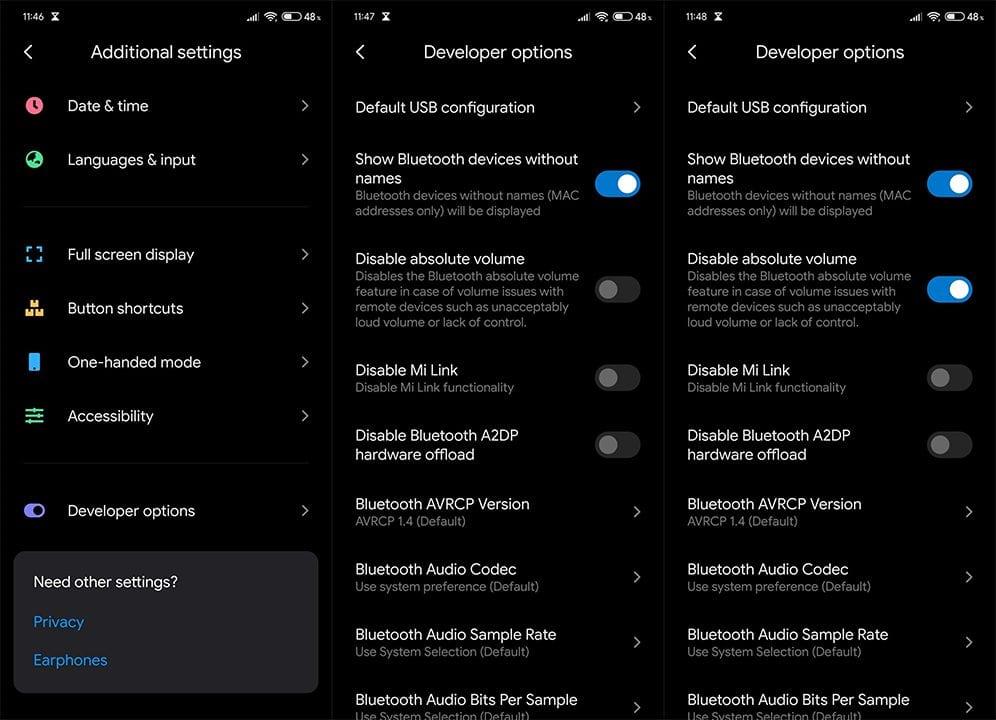Kétféle okostelefon-felhasználó létezik. Azok, akik nem szeretik a fejhallgató-csatlakozó eltávolítását, és azok, akiket ez annyira nem zavar. Mindannyian tudjuk, hogy egy Bluetooth headset soha nem lesz képes reprodukálni a jó öreg vezetékes fejhallgató hangját. Különösen akkor, ha a Bluetooth fülhallgató hangereje túl alacsony, és a felhasználók nem tudják egy bizonyos pont fölé emelni.
Úgy tűnik, van egy megoldás erre, amely lehetővé teszi a felhasználók számára, hogy növeljék a Bluetooth fejhallgató hangerejét. Az alábbiakban mindenképpen megosztjuk Önnel.
Hogyan tudom növelni a hangerőt a Bluetooth fülhallgatómon?
Annak érdekében, hogy megvédjük a felhasználókat a lehetséges halláskárosodástól, az Android maximális hangerőre vonatkozó korlátja meglehetősen alacsony a Bluetooth audioeszközök esetében.
Most, az Android 7 Nougat előtt külön vezérlők és így külön hangerő-csúszkák voltak, így a felhasználók a Bluetooth hangszórókon vagy fülhallgatókon elérhették a tényleges maximális hangerőt.
Az Android 7 bevezetése után ez a lehetőség eltűnt. Ez természetesen nem volt komoly probléma, amikor a fejhallgatók többsége vezetékes volt. Manapság azonban tendencia a 3,5 mm-es fejhallgató-csatlakozó eltávolítása, és a vezeték nélküli fejhallgatók veszik át az uralmat.
Ezzel eljutunk a cikk lényegéhez. Hogyan lehet ezt megváltoztatni és a hangerőt növelni a Bluetooth fülhallgatón. A megoldás meglehetősen egyszerű, és csak a fejlesztői opciók elérését igényli. Ha ott van, le kell tiltania az Abszolút hangerő kapcsolót.
Ezt követően a Bluetooth hangerő és az eszköz hangerőszabályzói külön működnek. Arról nem is beszélve, hogy az Android rendszer által támasztott korlátok megszűnnek, így a hangerőt saját akaratod szerint és a Bluetooth fülhallgató vagy fejhallgató teljes képessége szerint maximalizálhatod.
Ha nem biztos abban, hogyan férhet hozzá a fejlesztői beállításokhoz, és hogyan kapcsolhatja ki az abszolút hangerő kapcsolót, kövesse az alábbi utasításokat:
- Nyissa meg a Beállítások lehetőséget .
- Válassza a Rendszer lehetőséget .
- Nyissa meg A telefonról lehetőséget .
- Keresse meg a Build számot , és koppintson rá hétszer egymás után a fejlesztői beállítások engedélyezéséhez.
- Most látnia kell a Fejlesztői beállításokat a Beállítások> Rendszer menüpontban.
- Görgessen lefelé, amíg el nem éri a Hálózat szakaszt.
- Ha ott van, engedélyezze (kapcsolja BE) az Abszolút hangerő letiltása opciót.
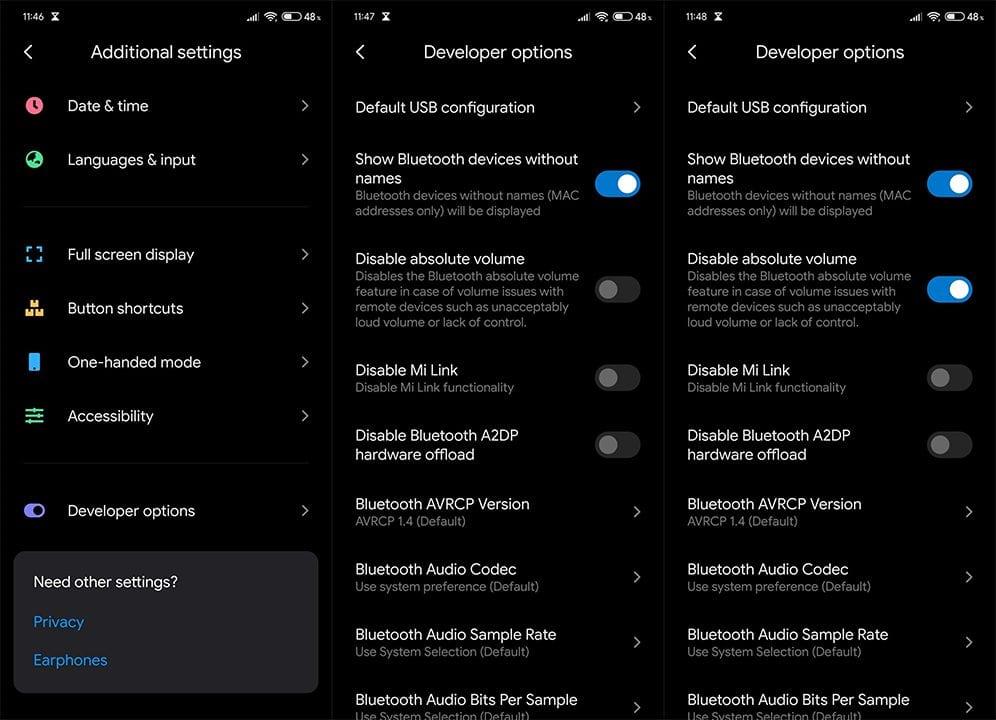
- Indítsa újra Android-eszközét, és jobban szabályozhatja a Bluetooth-eszközök hangerejét.
Ez az. Ha további beállításokra van szüksége, a hangszínszabályzó módosítására, nézze meg a Hangbeállításokat. A rootolt eszközökkel rendelkező haladó felhasználók számára pedig van néhány Magisk modul, amely jelentősen segítheti a hangkimenetet.
Köszönjük, hogy elolvasta, ha tovább szeretné megvitatni ezt a cikket, de további ehhez hasonló cikkeket is talál, feltétlenül kövessen minket a Facebookon és a .
A szerkesztő megjegyzése: Ezt a cikket eredetileg 2019 decemberében tették közzé. Gondoskodtunk arról, hogy a frissesség és a pontosság érdekében átalakítsuk.
A Media Volume Sync engedélyezése
Ennek kijavításához engedélyezze a Media Volume Sync beállításait okostelefonja Bluetooth-beállításaiban, és győződjön meg arról, hogy a telefon rendszerhangereje szinkronizálódik a fülhallgató vagy fejhallgató hangerővel.
Kövesse az alábbi lépéseket a Media Volume Sync engedélyezéséhez:
- Menj a beállításokhoz.
- Válassza a Kapcsolatok lehetőséget.
- Kattintson a Bluetooth elemre.
- Érintse meg a hárompontos menü ikont a képernyő jobb felső sarkában.
- Koppintson a Média hangerejének szinkronizálása elemre.
- Kapcsolja be a „Média hangerő szinkronizálását” a képernyő jobb felső sarkában található gomb megérintésével.
Bluetooth-eszközök telefonhívásainak letiltása
A Bluetooth headset és a hangszóró hangerejének problémáját a csatlakoztatott eszközök telefonhívásainak letiltása oldja meg. Kövesse az alábbi utasításokat a telefonhívások kikapcsolásához Bluetooth-kompatibilis eszközökön:
- Menj a beállításokhoz.
- Válassza a Csatlakoztatott eszközök > Korábban csatlakoztatott eszközök lehetőséget.
- Ezt követően nyomja meg a fogaskerék ikont az eszköz neve mellett.
- Kapcsolja ki a készülék „Telefonhívások” beállítását.
- Ismételje meg a lépéseket minden csatlakoztatott eszköznél.